Để duyệt email nhanh chóng thì bạn có thể bật chế độ hiển thị số email mới tại biểu tượng Gmail trên thanh trình duyệt. Khi đó, chúng ta sẽ biết được có bao nhiêu email mới trên Gmail mà không bỏ lỡ email. Mặc định thì Gmail cũng hiển thị số lượng email tại tab trên trình duyệt, nhưng số lượng email đó sẽ biến mất khi bạn nhấn vào mục khác trong Gmail. Với thiết lập này thì số lượng email sẽ luôn hiển thị tại biểu tượng Gmail trên trình duyệt. Bài viết dưới đây sẽ hướng dẫn bạn hiện số email Gmail trên tab trình duyệt.
Cách hiện số email Gmail chưa đọc trên trình duyệt
Bước 1:
Tại giao diện Gmail trên máy tính, chúng ta nhấn vào biểu tượng bánh răng cưa rồi chọn tiếp Xem tất cả chế độ cài đặt.
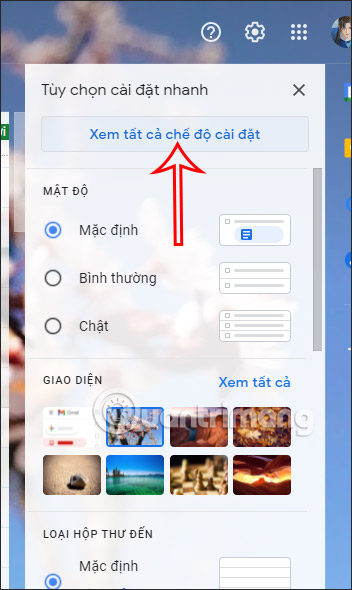
Bước 2:
Chuyển sang giao diện các mục cài đặt cho Gmail, chúng ta nhấn vào mục Nâng cao để xem các thiết lập mở rộng cho Gmail.
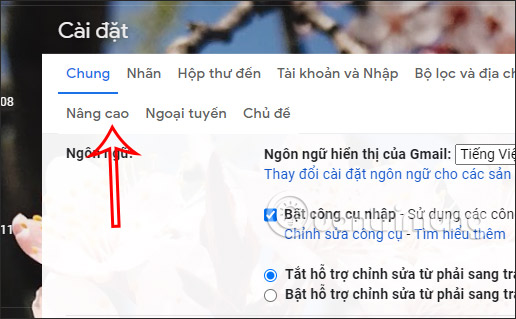
Bước 3:
Tại giao diện này, bạn kéo xuống bên dưới tại mục Biểu tượng thư chưa đọc, chúng ta nhấn vào nút Bật để hiển thị chế độ này. Cuối cùng nhấn nút Lưu thay đổi ở bên dưới để áp dụng tính năng mới cho Gmail.
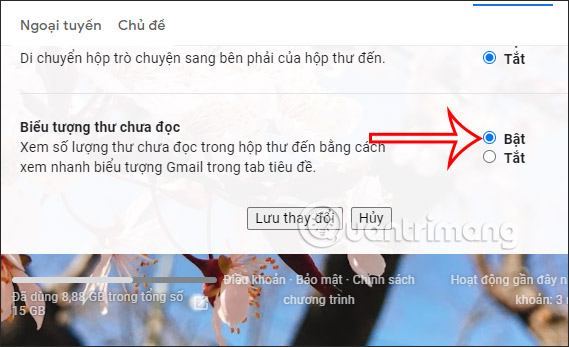
Sau đó khi bạn quay lại giao diện Gmail sẽ nhìn thấy biểu tượng Gmail hiển thị số lượng email chưa đọc như hình dưới đây.
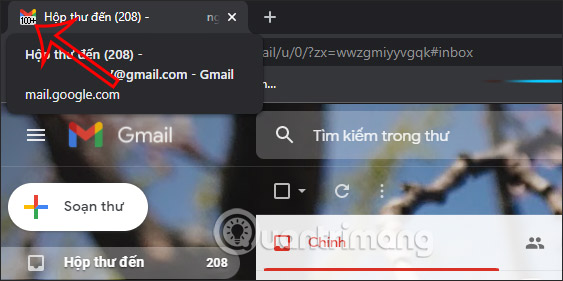
Cho dù bạn chuyển sang mục khác trong Gmail thì số lượng email chưa đọc đó vẫn sẽ hiển thị tại biểu tượng Gmail.
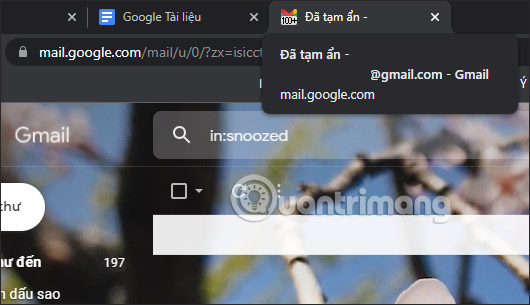
Như vậy biểu tượng số lượng email Gmail chưa đọc này sẽ luôn hiển thị trên tab trình duyệt khi bạn đăng nhập Gmail để chúng ta theo dõi.
 Công nghệ
Công nghệ  AI
AI  Windows
Windows  iPhone
iPhone  Android
Android  Học CNTT
Học CNTT  Download
Download  Tiện ích
Tiện ích  Khoa học
Khoa học  Game
Game  Làng CN
Làng CN  Ứng dụng
Ứng dụng 



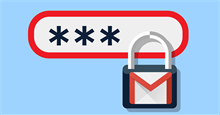


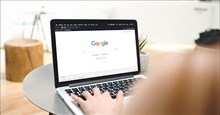











 Linux
Linux  Đồng hồ thông minh
Đồng hồ thông minh  macOS
macOS  Chụp ảnh - Quay phim
Chụp ảnh - Quay phim  Thủ thuật SEO
Thủ thuật SEO  Phần cứng
Phần cứng  Kiến thức cơ bản
Kiến thức cơ bản  Lập trình
Lập trình  Dịch vụ ngân hàng
Dịch vụ ngân hàng  Dịch vụ nhà mạng
Dịch vụ nhà mạng  Dịch vụ công trực tuyến
Dịch vụ công trực tuyến  Quiz công nghệ
Quiz công nghệ  Microsoft Word 2016
Microsoft Word 2016  Microsoft Word 2013
Microsoft Word 2013  Microsoft Word 2007
Microsoft Word 2007  Microsoft Excel 2019
Microsoft Excel 2019  Microsoft Excel 2016
Microsoft Excel 2016  Microsoft PowerPoint 2019
Microsoft PowerPoint 2019  Google Sheets
Google Sheets  Học Photoshop
Học Photoshop  Lập trình Scratch
Lập trình Scratch  Bootstrap
Bootstrap  Văn phòng
Văn phòng  Tải game
Tải game  Tiện ích hệ thống
Tiện ích hệ thống  Ảnh, đồ họa
Ảnh, đồ họa  Internet
Internet  Bảo mật, Antivirus
Bảo mật, Antivirus  Doanh nghiệp
Doanh nghiệp  Video, phim, nhạc
Video, phim, nhạc  Mạng xã hội
Mạng xã hội  Học tập - Giáo dục
Học tập - Giáo dục  Máy ảo
Máy ảo  AI Trí tuệ nhân tạo
AI Trí tuệ nhân tạo  ChatGPT
ChatGPT  Gemini
Gemini  Điện máy
Điện máy  Tivi
Tivi  Tủ lạnh
Tủ lạnh  Điều hòa
Điều hòa  Máy giặt
Máy giặt  Quạt các loại
Quạt các loại  Cuộc sống
Cuộc sống  TOP
TOP  Kỹ năng
Kỹ năng  Món ngon mỗi ngày
Món ngon mỗi ngày  Nuôi dạy con
Nuôi dạy con  Mẹo vặt
Mẹo vặt  Phim ảnh, Truyện
Phim ảnh, Truyện  Làm đẹp
Làm đẹp  DIY - Handmade
DIY - Handmade  Du lịch
Du lịch  Quà tặng
Quà tặng  Giải trí
Giải trí  Là gì?
Là gì?  Nhà đẹp
Nhà đẹp  Giáng sinh - Noel
Giáng sinh - Noel  Hướng dẫn
Hướng dẫn  Ô tô, Xe máy
Ô tô, Xe máy  Giấy phép lái xe
Giấy phép lái xe  Tấn công mạng
Tấn công mạng  Chuyện công nghệ
Chuyện công nghệ  Công nghệ mới
Công nghệ mới  Trí tuệ Thiên tài
Trí tuệ Thiên tài  Bình luận công nghệ
Bình luận công nghệ